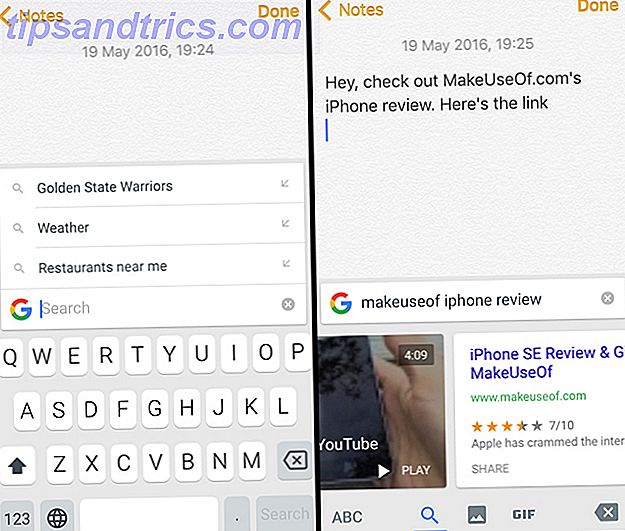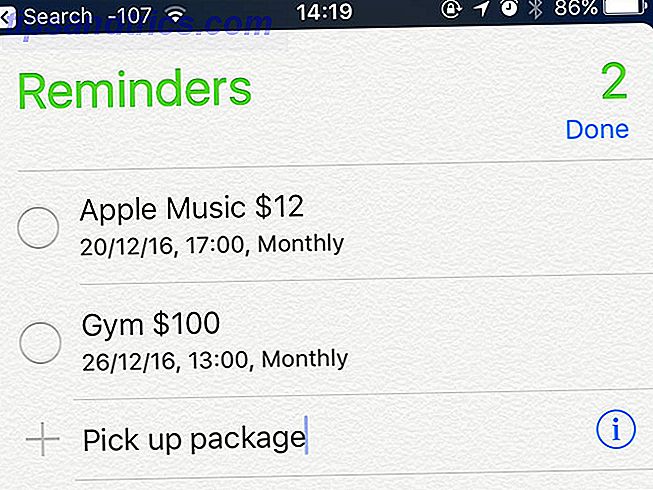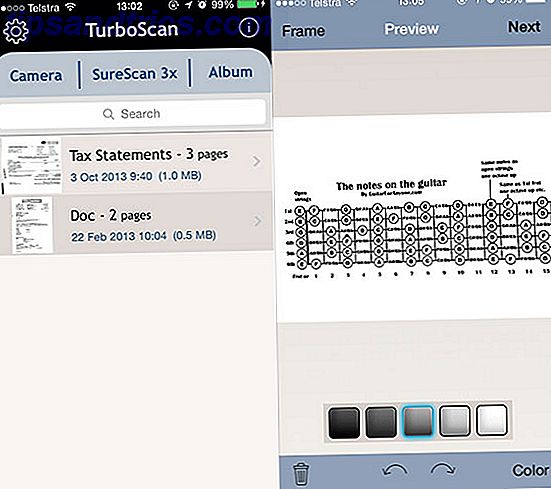Als je vandaag rondkijkt, zul je merken dat vrijwel iedereen nu een digitaal apparaat gebruikt, of het nu een iPod is of een ander generiek apparaat met MP3-functionaliteit, om naar hun muziek te luisteren. Dit is heel anders dan een decennium of twee geleden, waar de meeste mensen draagbare CD-spelers zouden dragen om onderweg naar hun muziek te luisteren.
Als je vandaag rondkijkt, zul je merken dat vrijwel iedereen nu een digitaal apparaat gebruikt, of het nu een iPod is of een ander generiek apparaat met MP3-functionaliteit, om naar hun muziek te luisteren. Dit is heel anders dan een decennium of twee geleden, waar de meeste mensen draagbare CD-spelers zouden dragen om onderweg naar hun muziek te luisteren.
Omdat de technologie voor MP3-weergave en -opslag spotgoedkoop werd, namen steeds meer mensen de nieuwe apparaten over. Ondanks het grote aantal digitale apparaten is er echter nog steeds een groot aantal CD's waar mensen rondslingeren die nog niet zijn geconverteerd naar hun digitale kopieën. Bovendien kun je nog steeds een aantal vrienden hebben die je CD's cadeau doen in plaats van cadeaubonnen aan je favoriete muziekwinkel.
Voor die behoeften en nog veel meer, moet je je CD's naar MP3-indeling rippen.
Over Sound Juicer
Sound Juicer is een Linux-applicatie waarmee je precies dat kunt doen. Naast de interessante naam is het ook extreem gemakkelijk te gebruiken en maakt het rippen van CD's een snelle taak. De applicatie is geschreven met behulp van het GTK-framework en is daarom een eenvoudige installatie voor gebruikers van de Gnome-desktopomgeving - evenals elke andere desktopomgeving die GTK gebruikt, zoals Xfce XFCE: Your Lightweight, Speedy, Fully-Fledged Linux Desktop XFCE: Your Lichtgewicht, snelle, volledig ontwikkelde Linux-desktop Wat Linux betreft, is maatwerk de koning. Niet alleen dat, maar de aanpassingsmogelijkheden zijn zo groot dat het je hoofd laat draaien. Ik heb eerder al gewezen op de verschillen tussen de belangrijkste bureaubladomgevingen ... Lees meer.
KDE-gebruikers zullen een aantal extra afhankelijkheden moeten installeren, maar ze zijn meer dan welkom om Sound Juicer zelf uit te proberen.
Ermee beginnen

Nadat u de toepassing voor het eerst hebt gestart, ziet u het hoofdvenster van de toepassing. Het heeft simpelweg een paar tekstvakken aan de bovenkant die gerelateerd zijn aan informatie over de CD, terwijl het vak in het onderste deel van het venster alle tracks op de schijf weergeeft. Dit alles zal leeg zijn als je geen muziek-CD in je drive hebt gestopt - anders zul je veel informatie zien ingevuld.

De toepassing gebruikt een service om te bepalen welke CD u hebt geplaatst en kan u vragen om een paar verschillende schijven als deze onzeker is. Anders ben je best goed om te gaan! Je kunt een nummer selecteren en klikken op " Afspelen " als je het opnieuw wilt beluisteren om te controleren of het is wat je denkt dat het is, of ga door en selecteer alle nummers die je wilt rippen en klik op " Uitpakken ".
instellingen

Er zijn een aantal verschillende instellingen die u kunt configureren om moeiteloos de geripte inhoud te krijgen zoals u ze wilt. Sommige van de instellingen die u kunt kiezen, omvatten waar u de geripte inhoud opslaat, in welk formaat ze moeten zijn (zoals MP3, OGG, FLAC, enz.), Wat voor soort mappenhiërarchie moet worden gebruikt voor bijvoorbeeld meerdere albums van dezelfde artiest en de bestandsnaamindeling van elk bestand, zoals een " Artist - Song " -indeling. Anders kunt u niet veel meer configureren, waarbij u zich houdt aan de algehele eenvoud van de toepassing.
Installatie
U kunt Sound Juicer installeren door in uw respectieve pakketbeheerder naar " sound juicer " te zoeken. Je kunt het ook via de commandolijn in Ubuntu installeren met de opdracht sudo apt-get install sound-juicer, of in Fedora met sudo yum install sound-juicer . De applicatie zelf is vrij klein, dus als je geen last van afhankelijkheden hoeft te downloaden, dan zou het een snelle installatie moeten zijn. Je kunt de bronnen hier ook downloaden.
Conclusie
Ik ben helemaal weg van het gemak en de eenvoud van Sound Juicer voor het rippen van cd's. Er zijn altijd een paar cd's die ik hier en daar vind die ik graag zou willen rippen, dus het is erg handig om Sound Juicer in de buurt te hebben. Als je op zoek bent naar een oplossing of iets anders wilt proberen, probeer Sound Juicer dan eens! Anders, als je een Rhythmbox bent Speel & beheer je muziekcollectie met Rhythmbox [Linux] Speel en beheer je muziekcollectie met Rhythmbox [Linux] Muziek is een manier van leven voor veel mensen, en hun muziekcollecties weerspiegelen dat vaak aan een enorme mate. We genieten allemaal van onze muziek en moeten in staat zijn om de tabbladen ... Lees meer te lezen, misschien wil je ook zijn eigen ripfunctionaliteit bekijken.
Hoe rip je je CD's onder Linux? Waarom geef je de voorkeur aan je eigen oplossing? Laat het ons weten in de reacties!